Conoscere un nuovo dispositivo mobile è un processo molto interessante, soprattutto se si tratta del tuo primo smartphone o tablet. Innanzitutto, assicurati di avere familiarità con interfaccia il tuo dispositivo e sapere come eseguire compiti principali, incluso schermo, applicazioni integrate, ecc. Quindi puoi passare ad altre attività di base come la connessione a Internet tramite Wi-Fi.
La prima volta che accendi il dispositivo, ti verrà chiesto di impostare diverse funzionalità, come la lingua preferita, la data e l'ora e (soprattutto) il tuo account Google . Se non hai un account Post di Google, quindi puoi creare durante il processo di installazione.
Perché un account Google è così importante? perché il tuo account Google lo è "la tua identità sul tuo dispositivo". Non solo ti connette al Cloud, dove sono archiviate le tue foto e i tuoi contatti, ma ti dà anche accesso Gioca al negozio dove puoi scaricarlo e acquistarlo varie applicazioni.
Dà anche accesso ad altri servizi Google come Gmail, Chrome, Google Drive e YouTube. Per maggiori dettagli, consulta i nostri tutorial.
Conoscere il tuo dispositivo
Dopo aver configurato il telefono per la prima volta, vedrai una semplice schermata con diverse icone, pulsanti e altro varie funzioni. Questa è una delle parti più importanti del tuo dispositivo schermata iniziale- dove verranno visualizzate le icone di tutte le tue applicazioni preferite.
Come abbiamo già detto, ogni Dispositivo Androidè unico. (Ne abbiamo parlato nella lezione precedente). Ciò significa che il tuo dispositivo e alcune attività potrebbero funzionare in modo leggermente diverso a seconda del telefono o del tablet. Fortunatamente, puoi imparare molto confrontando il tuo dispositivo con il nostro (LG Nexus 5 da cui prendiamo screenshot e mostriamo nelle nostre lezioni).
L'immagine seguente evidenzia l'interfaccia, la schermata iniziale e altre funzionalità. Puoi leggere la descrizione di questi elementi sotto l'immagine.

1. Notifiche
Le notifiche sono segnali di notifica che ti informano su attività, offerte, modifiche, aggiornamenti, ecc.
Per visualizzare le notifiche, scorri verso il basso dalla parte superiore dello schermo. Da lì puoi vedere di più informazioni dettagliate su ciascuna notifica.
2. Barra di stato
L'area nell'angolo in alto a destra mostra le informazioni attuali sul tuo dispositivo (potenza del segnale, stato Wi-Fi, durata della batteria e ora). Nel nostro esempio, c'è un'icona che indica che il telefono è in modalità vibrazione.
3. Google Ora
Molti nuovi dispositivi sono dotati di uno strumento chiamato Google Ora. Fornisce un facile accesso ad alcune delle sue funzionalità.
4. Widget
Questo è un esempio di widget che può essere aggiunto al tuo dispositivo. Fondamentalmente, i widget sono come mini versioni delle tue app: sono dotati di funzionalità specifiche in modo che tu possa accedervi direttamente dalla schermata iniziale.
Ad esempio, il widget nell'immagine ti consente di controllare impostazioni importanti come il Wi-Fi e la luminosità dello schermo. Potresti avere diversi widget sul tuo dispositivo o potresti non averne affatto, a seconda della marca e del modello del tuo dispositivo.
5. Applicazioni
Le icone visualizzate nella schermata iniziale sono collegamenti alle applicazioni. Tutto ciò che serve per aprire l'applicazione è fare clic su la giusta applicazione e si aprirà.
Puoi aggiungere e modificare le posizioni delle app come desideri.
6. Schermata iniziale
Questa area di visualizzazione è la schermata principale. Memorizza i collegamenti a tutte le tue app in modo da potervi accedere con un solo tocco.
Se lo desideri o necessario, puoi sempre creare più schermate Home per organizzare e raggruppare le applicazioni. Per spostarti tra le schermate, scorri verso sinistra o verso destra sullo schermo.
7. Preferiti
Il pannello nella parte inferiore dello schermo si chiama Preferiti. Sono disponibili scorciatoie per le app più comunemente utilizzate, come la fotocamera predefinita o il browser Web, ma puoi sempre personalizzarle a tuo piacimento.
Ogni dispositivo Android ha una serie di pulsanti di navigazione. Di solito fanno parte software, ma possono anche far parte dell'hardware (cioè integrati nella memoria del dispositivo).
I due pulsanti più importanti sono: Casa- ritorna alla schermata principale e Indietro. Sui nuovi dispositivi è presente un pulsante Applicazioni recenti. Questa funzione ti consente di navigare tra applicazioni aperte, come nell'esempio seguente.
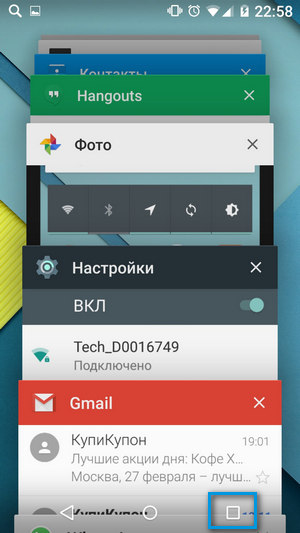
Applicazioni di base
Nelle prossime lezioni tratteremo in dettaglio le principali applicazioni. Ora guarda sul tuo dispositivo Applicazioni integrate di base. I loro nomi possono variare leggermente a seconda del telefono o del tablet, ma le loro icone dovrebbero darti un'idea dell'app.
- Applicazione con icona Telefono progettato per effettuare chiamate.
- Messaggi per messaggi di testo, o Hangout per inviare messaggi di testo tramite Google plus chat.
- E-mail per la gestione tramite e-mail o Gmail se hai un account Gmail.
- Contatti per creare e archiviare i contatti delle persone.
- Cromo per visualizzare le pagine web (può essere chiamato anche Internet o Browser).
- Telecamera per scattare foto e video.
- Gioca al negozio O Gioca al negozio per scaricare le applicazioni.
- Impostazioni per configurare le impostazioni.
Alcune di queste app potrebbero essere già installate sulla schermata iniziale. In caso contrario, puoi visualizzare tutte le tue applicazioni facendo clic sul pulsante Visualizza applicazioni in basso principale schermo.
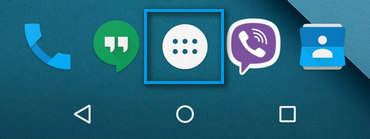
Gesti di base
Questi sono i gesti che utilizzerai per interagire con il touchscreen del tuo dispositivo. È simile al modo in cui si fa clic su qualcosa sullo schermo di un monitor con il mouse. E sul dispositivo, tocchi semplicemente lo schermo con il dito.
- Clic(toccare) per avviare un'applicazione o selezionare un'opzione.
- Clic(tocco) e tieni premuto per accedere ad altre opzioni (è come fare clic con il tasto destro)
- Lagna per scorrere su e giù, sinistra e destra o in qualsiasi altra direzione sullo schermo
- Scorri verso sinistra o verso destra per "sfogliare" le pagine della schermata Home, le foto o le pagine di un e-book
- Fare doppio clic per ingrandire o rimpicciolire alcune app, come Maps o Chrome.
- Tieni premuto su uno spazio vuoto per ingrandire o rimpicciolire quasi ovunque.
Accesso a Internet
Il dispositivo può connettersi a Internet quasi ovunque, sia che si tratti di dati mobili (3G/4G o LTE) o Wi-Fi nelle vicinanze. Allora qual è la loro differenza? La maggior parte dei cellulari piani tariffari ti darà solo un certo numero di megabyte al mese, ma con il Wi-Fi potrai utilizzare Internet senza limiti.
Per connettersi al Wi-Fi (opzionale):
Sei nella zona Reti Wi-Fi(come a casa o al lavoro), puoi connetterti facilmente utilizzando i passaggi seguenti. Devi connetterti alla rete Wi-Fi solo una volta. La prossima volta che ti troverai in quest'area, sarai connesso automaticamente alla rete se attivi la funzione Wi-Fi sul tuo dispositivo.
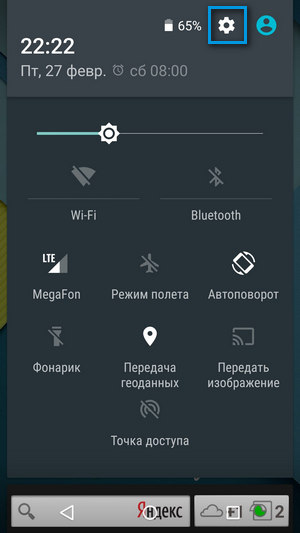
Se la rete a cui ti stai connettendo non è protetta da password, puoi accedervi senza password.
Probabilmente lo hai già utilizzato tastiera virtuale sul dispositivo. Si apre automaticamente quando scrivi una lettera, cerchi informazioni su Internet o compili un modulo.
Questa tastiera è più piccola di una tastiera tradizionale ma dispone di scorciatoie molto comode per digitare rapidamente simboli, numeri e lettere maiuscole. Per accedere alle funzionalità della tastiera, devi solo sapere dove cercarle.
L'immagine seguente evidenzia gli elementi della tastiera. Puoi leggere la descrizione di questi elementi sotto l'immagine.

1. Cursore
Il cursore punta nel punto in cui apparirà il testo.
2. Offerte
Alcune tastiere dispongono di suggerimenti o correzioni per gli errori di ortografia durante la digitazione. Per scegliere una delle opzioni, fai semplicemente clic su quella che ti serve.
Questa comoda funzionalità consente di inserire testo senza utilizzare la tastiera. Basta toccare il microfono (sulla tastiera o nel campo di testo) e puoi dettare ciò che desideri digitare.
4. Tasti di base
La parte principale della tastiera comprende i tasti delle lettere, della barra spaziatrice e talvolta alcuni segni di punteggiatura di base. Utilizzare questi pulsanti per digitare il testo.
5. Tasto Maiusc
Clic Tasto Maiusc per abilitare le lettere maiuscole. Sulla maggior parte dei dispositivi, fare doppio clic include il blocco maiuscole.
6. Rimozione
Premere il tasto X per eliminare il carattere precedente. Per eliminare intere parole o frasi, tenere premuto il tasto.
7. Numeri e caratteri speciali
Fare clic per accedere ai numeri e ai caratteri speciali.
Se non trovi il simbolo che cerchi clicca su = \ < . Questo aprirà ancora più simboli alternativi.
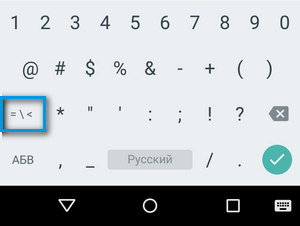
Hai acquistato un tablet ma non sai come iniziare a lavorarci? Il nostro articolo te lo dirà.
Navigazione
Lavorare su un tablet non è affatto difficile, a differenza di un computer. Un tablet non è più un telefono, ma nemmeno un computer. Parliamo di come iniziare a utilizzare il tablet per rendere più semplice e chiaro l'assorbimento delle informazioni.
Installazione di una carta SIM
Quando acquisti un nuovo dispositivo, devi prima inserire una scheda SIM, se, ovviamente, è presente un ingresso. La maggior parte dei modelli oggi supporta solo una scheda microSIM. Per questo motivo, scopri prima che tipo di carte è in grado di gestire il tuo tablet. Per qualche ragione, la maggior parte dei principianti si confonde quando viene posta questa domanda. Anche se qui tutto è abbastanza semplice. Acquista uno starter kit da un operatore adatto a te e inserisci la card nel tablet. Vale la pena dire che la maggior parte di questi pacchetti ha una carta SIM universale. Se manca è necessaria la potatura. È meglio farlo da specialisti in qualsiasi negozio di comunicazione o negozio in cui è stato acquistato il tablet, poiché hanno delle forbici speciali per questo.
Configurazione del dispositivo

Qualsiasi dispositivo deve essere configurato prima dell'uso, indipendentemente dal sistema operativo. Quando inserisci una nuova scheda SIM, attiva il dispositivo ed effettua impostazioni necessarie(il tablet stesso ti dirà cosa richiede esattamente il tuo intervento). Successivamente, segui alcuni semplici passaggi. Prima di tutto, devi configurare Internet in modo che i soldi non lascino il tuo account, soprattutto se disponi di un Wi-Fi economico e ad alta velocità. Se sei un utente più avanzato, aggiorna immediatamente il sistema. Ora puoi procedere direttamente alla configurazione.
Se parliamo di impostazioni più attente, è meglio disattivare il 3G, perché può “consumare” molta carica della batteria, che si esaurisce già in tempi relativamente brevi. Inoltre, vale la pena interrompere il funzionamento di altri servizi che non sono necessari per il lavoro, in modo che la carica della batteria venga consumata più lentamente. Puoi apportare tali modifiche nelle impostazioni. Tutto qui è intuitivo e semplice e tutte le impostazioni sono divise in sezioni.
Assicurati di rimuovere le notifiche che non ti servono. Si consiglia inoltre di impostare il rilevamento della posizione se non ne hai bisogno, quindi disabilitarlo;
Installazione di applicazioni
Nessun tablet può funzionare senza programmi. I principianti spesso hanno difficoltà a installarli. Per scaricare e installare l'applicazione sul tuo tablet, vai a App Store(iPad) o Google Play(Androide). I file di installazione possono essere scaricati direttamente da lì. Ma prima accedi Servizio Google(Android) o creare account App Store.
Indipendentemente dal fatto che uno qualsiasi dei sistemi disponga già di un set standard di programmi, per molti utenti semplicemente non sono sufficienti o semplicemente non gli piacciono, quindi ne cercano di nuovi e più convenienti.
Caratteristiche della funzionalità tablet

Per rendere comodo il lavoro con il dispositivo, puoi integrare tutti i tuoi account da altri servizi e reti sociali, installando i propri client. A volte sono ancora più comodi da usare rispetto alle versioni per computer.
Cerca di sfruttare al meglio tutte le funzioni del tablet, dopo averle studiate nelle istruzioni. Di norma, la maggior parte delle persone utilizza il dispositivo per molto tempo, ma non conosce nemmeno tutte le sue capacità.
Questi includono il trasferimento dati mobile. Non solo può scaricare la batteria, ma diventare anche una fonte di connessione Internet ad alta velocità. Pertanto, se il tuo operatore fornisce una rete 3G, anche in assenza di Wi-Fi puoi sempre rimanere connesso. Lo stesso vale per GPS e GLONASS. Grazie a loro, non solo puoi navigare in un luogo sconosciuto, ma anche trovare un percorso. Un tablet con una buona navigazione è un assistente indispensabile in una grande città.
E un altro aspetto è la possibilità di pagare le bollette tramite l'app store. Se desideri ricevere ulteriori applicazioni a pagamento, dovrai acquistare un buono speciale nell'AppStore e potrai collegare la tua carta a PlayMarket.
Video: iniziare a utilizzare il tablet
Quando sceglie uno smartphone, l'acquirente è sempre interessato al suo prezzo, capacità e capacità. Non è necessario affrettarsi ad acquistare subito uno smartphone. Devi guardare i dispositivi disponibili per la vendita, provare ad accenderlo e spegnerlo da solo, scoprire quali funzioni ha, ecc. Questo dispositivo funziona sotto il controllo sistema operativo, ed è un mini-computer. Pertanto, dovresti sempre prestare attenzione al processore e alla memoria.
Maggiore è la frequenza del processore e maggiori sono i megabyte di memoria, maggiori saranno le capacità di calcolo di uno smartphone. Se non c'è il telefono caratteristiche tecniche, dovresti pensare di acquistarlo. Puoi verificarne tu stesso il funzionamento. Per fare ciò, è necessario avviare il lettore MP3 sfondo e, ad esempio, visualizzare le foto. Se entrambi questi programmi non funzionano in modo armonioso, non dovresti nemmeno considerarlo un acquisto. Diamo un'occhiata a come utilizzare uno smartphone in questo articolo. Con esso puoi:
- Accedi a Internet tramite Wi-Fi o LTE e naviga nei siti Web proprio come su un normale PC.
- Puoi guardare i video sul sito e pubblicare i tuoi.
- Avvia giochi.
- Lavora con vari programmi di navigazione, senza una connessione Internet.
- Modifica documenti d'ufficio.
- Scarica applicazioni.
- Effettua e ricevi chiamate.
Il sistema operativo più comune per gli smartphone è Android, sviluppato da Google. È stato sviluppato tenendo conto dei desideri degli utenti. I dispositivi con tale sistema sono adatti a persone di qualsiasi età e livello di consapevolezza su come utilizzare uno smartphone. Tutte le sue applicazioni possono essere scaricate su Internet. La gamma di applicazioni per Android è piuttosto ampia. I possessori di smartphone dotati di questo sistema operativo hanno la possibilità di restare in contatto con i propri cari, ma possono anche utilizzarlo come centro multimediale portatile.
Iniziare con il tuo smartphone
Diamo un'occhiata a come funziona uno smartphone. Il lavoro di qualsiasi telefono inizia con la sua attivazione.
- Rimuovere il dispositivo e il cavo di collegamento.
- Scaricare da Internet ultima versione Programma iTunes, installalo sul tuo computer.
- Inserisci la SIM card e collega il dispositivo al PC utilizzando il cavo incluso nel kit.
- Se iTunes non si avvia, devi avviarlo sul tuo PC.
- L'attivazione del telefono è in sospeso. Verrà visualizzato un messaggio di attesa.
- Se riesci a fare una telefonata, l'attivazione è completa.
Oggi il sistema operativo alla moda è OS, che è un prodotto Apple. Si installa su iPhone e iPad, ha tantissime funzioni e non richiede risorse. Questo sistema è a pagamento e non è economico. Anche le domande per questo sistema vengono pagate.
Diamo un'occhiata a come utilizzare uno smartphone usando l'esempio dell'iPhone 4S alla moda e popolare oggi. Quindi, eccoci qui:
- Registrazione. Ciò è necessario per poter successivamente scaricare programmi e acquistare applicazioni. La registrazione avviene sulla pagina dell'AppStore. Devi inserire il numero della tua carta indirizzo e-mail e password. Al momento della registrazione ritireranno un dollaro, poi verrà restituito. L'utente riceverà una lettera via email; dovrà seguire il collegamento e completare l'autorizzazione.
- Per effettuare chiamate è necessario assicurarsi che ci sia segnale rete cellulare. Nell'angolo in alto a sinistra è presente il logo dell'operatore, che dovrebbe avvisare l'utente di ciò. Per andare al desktop del dispositivo, fare clic su Pulsante Home quindi selezionare l'applicazione del telefono. Molto spesso si trova nella parte inferiore sinistra del pannello. Quando sullo schermo viene visualizzato "Preferiti", è possibile visualizzare l'elenco delle chiamate e tutti i contatti. L'utente può utilizzare i tasti e comporre lui stesso il numero, oppure può utilizzare il servizio “Segreteria telefonica”. Se hai solo bisogno di effettuare una chiamata, devi fare clic sul nome utente visualizzato sullo schermo.
- Impostazioni del dispositivo. Per andare su "Impostazioni", è necessario selezionare "Impostazioni" sul desktop. Viene visualizzato un elenco di tutte le impostazioni disponibili. Sono divisi in categorie. Se utilizzi l'impostazione Modalità aereo, il telefono passerà alla modalità passiva. Utilizzando il Wi-Fi è possibile navigare in Internet. I suoni consentono all'utente di regolare il volume delle chiamate, mentre la luminosità consente all'utente di controllare lo schermo e la sua luminosità.
- Safari ti consentirà di accedere a Internet. Si trova sul desktop dello smartphone. Se il telefono è connesso a una rete, nella riga superiore verrà visualizzata un'icona. All'avvio del programma, puoi lavorare come su un normale computer.
- Per utilizzare la fotocamera integrata nel dispositivo, devi solo puntarla su un determinato oggetto e premere il pulsante di scatto. La foto viene scattata quando si rilascia il pulsante. Lo smartphone seleziona autonomamente la messa a fuoco richiesta.
- Per scaricare musica sul tuo dispositivo, devi utilizzare iTunes. Questa applicazione gratuita può essere scaricata dal sito Web ufficiale di Apple. Se un utente vuole acquistare musica, questa sarà protetta e nessuno potrà approfittarne. Per scaricare musica è necessario aprire Programma iTunes, selezionare il file richiesto e fare clic su "Aggiungi alla libreria". Successivamente, sul tuo telefono devi selezionare "il tuo iPhone", che si trova nell'elenco dei dispositivi, e fare clic sulla scheda "Musica" e "Sincronizza", il brano verrà aggiunto al dispositivo.
Da quanto sopra puoi capire come utilizzare uno smartphone. La sua interfaccia è abbastanza chiara e semplice. Chiunque può capirlo senza troppe difficoltà. Non dimenticare che gli smartphone hanno un sistema operativo, il che significa che possono essere vulnerabili agli attacchi di virus; alcuni virus possono bloccare il dispositivo; Pertanto, è necessario installare un'applicazione antivirus per proteggere il tuo smartphone.
Nonostante le loro piccole dimensioni, gli smartphone hanno gran numero necessario e funzioni utili. Gli utenti possono selezionare e installare in modo indipendente varie applicazioni e personalizzarle in base alle proprie esigenze. Puoi cambiare quasi tutto al suo interno: stile dell'immagine, calendario, rubrica telefonica, interfaccia, ecc. In altre parole, uno smartphone è un telefono con funzioni PDA. Ora sai tutto su come utilizzare uno smartphone.
Questo articolo si basa sulla mia esperienza personale, quindi tutto quanto descritto di seguito è stato testato su almeno un genitore, mia madre per l'esattezza. La storia è abbastanza semplice: mia madre ne aveva uno semplice, al quale era già molto abituata, ma le uniche funzioni che utilizzava erano le chiamate e la lettura degli SMS purtroppo non sapeva scriverli; Ho provato più volte ad insegnarle questa semplice (secondo me) azione, ma ogni volta senza successo. O non siamo riusciti a capire T9, quindi le lettere sul telefono le sembravano piccole, ecc. Già allora pensavo a quanto sia più semplice scrivere messaggi su uno smartphone. Sì, c'è anche la correzione automatica, ma almeno tutte le lettere sono visibili e non devi ricordare quante volte quale tasto devi premere. Naturalmente, questo non era l'unico motivo per “trapiantarla” su uno smartphone: posta, Skype, WhatsApp, Viber: volevo davvero insegnarle come usare tutto questo.
Selezione di uno smartphone
Poco prima di scegliere un dispositivo, vorrei fare un’importante precisazione. Le nostre madri e i nostri padri sono persone come noi e, come noi, vogliono avere un bel dispositivo, quindi personalmente sono completamente contrario ai vari "telefoni della nonna". In generale, il nome stesso sembra umiliante. Quindi semplicemente scegliamo buon smartphone, non “un telefono per vecchie signore”.
Prima di tutto devi decidere su quale sistema operativo vuoi acquistare uno smartphone. Il mio consiglio è abbastanza semplice: scegli tu stesso il sistema operativo che usi. Se ne hai uno tu stesso, puoi facilmente dire a tua mamma/papà come usare correttamente iMessage, ecc. Se sei un utente, configura i tuoi desktop nel modo più conveniente possibile e i proprietari del telefono trarranno vantaggio dal comodo posizionamento dei riquadri.
Non c'è bisogno di provare a comprarlo per mamma/papà se sei un fan sfegatato, perché dovrai capirlo da solo prima di insegnare le basi. E molto probabilmente ti sputerai (non è solo che hai uno smartphone Android). Al contrario, i possessori di iPhone dovrebbero prestare attenzione allo stesso marchio dei genitori. No, non devi prendere quello in alto, va bene qualsiasi /5.

E sì, per quanto riguarda il prezzo, mi sembra che un budget di 10.000-15.000 rubli sarebbe una cifra adeguata per l'acquisto. Chiaramente non vale la pena acquistare gli ultimi flagship.
Ho scelto uno smartphone un anno e mezzo fa, o più precisamente, è stato un regalo di compleanno (8 giugno 2013). Inizialmente, ho deciso di accontentarmi di uno smartphone relativamente economico, ma bello e abbastanza funzionale. Tuttavia, sono stato fortunato e un amico si è offerto di acquistarlo nuovo per un paio di migliaia in più rispetto all'L7 (il dispositivo era nuovo, nei film semplicemente non era un regalo adatto, quindi non consiglio di acquistare dispositivi usati per genitori). Certo, l'S3 è un modello di livello completamente diverso, rilevante anche adesso, e scegliendo uno smartphone per molto tempo ho deciso di seguirlo.

Preparare lo smartphone
Acquisto nuovo smartphone, non pensare nemmeno di darlo ai tuoi genitori senza preimpostato e spiegazioni. Questo è il peggior regalo che puoi fare loro! Di seguito ne parlerò diversi impostazioni semplici che dovrà essere compilato prima della consegna dell'apparecchio.
Trasferisci contatti

Non sarei sorpreso se alcuni lettori si sedessero e pensassero: "Cosa c'è da insegnare, tutto questo può essere padroneggiato in un giorno o due, e non sembra che sia stato molto difficile per l'autore". Tuttavia, mi affretto a deluderti. In effetti, il processo di apprendimento è stato molto lungo. Innanzitutto perché mia madre non aveva molta voglia di studiare da sola. "Perché ne ho bisogno!" - Ho sentito questa frase abbastanza spesso. E se ci sedevamo a studiare e qualcosa non funzionava per lei, allora spesso si sentivano anche le parole "Non posso farlo, facciamolo un'altra volta". Se hai intenzione di insegnare ai tuoi genitori come usare uno smartphone, preparati a "prenderli a calci" tu stesso sull'argomento, altrimenti non ne verrà fuori nulla di buono.
Prima di tutto, sii paziente. Rimarrai sorpreso di quanto siano poco ovvie alcune azioni su uno smartphone per i genitori. Sembra che per te premere qua e là e poi qui sembri qualcosa di naturale ed evidente. Per loro questa è tutta una foresta oscura e necessita di essere mostrata più volte. Non per spiegare, ma per mostrare.
È necessario ridurre al minimo le catene di azioni e renderle il più semplici possibile. Cioè, l'opzione ideale sarebbe "accendere lo schermo, premere qualcosa e la chiamata è iniziata". Non cercare di spiegare tutto in una volta, fornisci le informazioni in piccole porzioni in modo che mamma o papà possano vedere che tutto è abbastanza semplice. Incoraggiateli, dite loro che sono bravi quando riescono in qualcosa. Non imprecare e non arrabbiarti, questo li sconvolgerà davvero. Ricorda che queste sono alcune delle persone più vicine che vuoi semplicemente aiutare, e dopo un po 'scoprirai che loro stesse verranno da te e ti chiederanno come eseguire questa o quell'azione.
Un po' sullo smartphone stesso
Solo un paio di settimane fa, il dispositivo ha iniziato a presentare gravi problemi, lo schermo era coperto di increspature, lo smartphone si riavviava in modo casuale, ecc. Dopo l'ultimo riavvio, ha smesso del tutto di accendersi. Ho deciso di rimuovere la batteria e riavviarla quando ho scoperto che la batteria era molto gonfia. Qui, da un lato, dovresti essere contento che sia rimovibile e possa essere sostituita senza problemi, ma dall'altro dovresti essere sorpreso, perché un anno e mezzo è un periodo di tempo relativamente breve per una batteria. Con l'acquisto di una nuova batteria è successa una storia spiacevole, di cui ho già scritto nel mio blog, quindi non la ripeterò.

Sto cercando di regalare un altro smartphone
Durante la sostituzione della batteria, ho deciso di regalare a mia madre un altro dispositivo, abbastanza degno (secondo me). Ho fatto di tutto per aspetto i desktop erano quasi la stessa cosa. Ho preinstallato tutto il software necessario, ma ho sostituito la tastiera con TouchPal.

Ma la MX2 non le piaceva affatto. “Qui è tutto sbagliato, non capisco niente”. Ecco perché, quando scegli un dispositivo e un sistema operativo specifici, pensa attentamente a ciò che vorresti insegnare a usare la persona amata.
Conclusione
Nel corso di un anno e mezzo di utilizzo dello smartphone, mia madre ha imparato a scrivere SMS, inviare messaggi su WhatsApp, leggere posta e notizie, controllare il meteo da uno smartphone e utilizzare anche Sberbank Online e un paio di altre applicazioni. Lo ammetto onestamente, ci ho dedicato molto tempo e fatica, ma per me è importante che una persona cara possa trarre vantaggio dai benefici del progresso scientifico e tecnologico. Inoltre, è davvero più comodo eseguire alcune azioni da uno smartphone.
Mentre insegnavo a mia madre come usare il telefono, all'improvviso mi è diventato chiaro perché i negozi di comunicazione chiedono soldi per l'installazione di applicazioni, l'insegnamento dell'uso dello smartphone e altre azioni generalmente semplici. Una cosa è quando aiuti una persona cara una volta, e un'altra cosa è quando il processo viene avviato e molte di queste persone vengono. Certo, vorrei almeno ottenere qualcosa in cambio.
Guardando indietro, non mi pento dello sforzo. Ancora una volta, mia madre una volta disse che era molto bello: cinque anni fa non poteva nemmeno immaginare che avrebbe imparato tutto questo. A proposito, le ho anche insegnato ad usare il PC, ma questa è un'altra storia e non so nemmeno quanto sarà interessante.
Il mio consiglio è universale; può essere applicato non solo ai genitori, ma in generale a qualunque persona tu voglia insegnare ad usare uno smartphone. Ricorda solo che questo richiede molto tempo e impegno e chiaramente non vale la pena sprecarlo con un estraneo.
I proprietari inesperti di gadget moderni sono spesso interessati a come i principianti possono imparare a utilizzare gli smartphone Android. La tecnologia avanza e il compito di rimanere connessi è importante per tutti. Gli smartphone con sistema operativo Android sono il mezzo più accessibile e diffuso per risolvere questo problema.
Diamo un'occhiata a cos'è il sistema Android e come iniziare a utilizzarlo nel modo più indolore possibile.
Cos'è Android?
Google è stata a lungo rappresentata non solo motore di ricerca. Ha sviluppato molti prodotti software per diversi ambiti della vita e uno di questi era il sistema operativo (OS). dispositivi mobili-Android.
Gli smartphone e i tablet che utilizzano questa piattaforma hanno rapidamente guadagnato popolarità grazie alla loro apertura codice sorgente e opportunità di miglioramento prodotto software per soddisfare le esigenze di uno specifico produttore di apparecchiature. Inoltre, questo sistema è distribuito gratuitamente.
Android è perfettamente compatibile con prodotti di quasi tutti i produttori. Cioè, se decidi di acquistare uno smartphone con questo sistema operativo, puoi scegliere tra una varietà di produttori di apparecchiature. E oltre a smartphone e tablet, Android funziona in “ orologio intelligente", computer di bordo delle automobili, set-top box intelligenti, cornici per foto e molti altri dispositivi. Una volta capito come utilizzare un tablet Android, non avrai alcuna difficoltà a lavorare con nessuno di questi gadget.
Da dove cominciare per un principiante
Se hai acquistato per la prima volta uno smartphone Android o hai deciso di fare un regalo ad una persona inesperta con cui vorresti essere sempre in contatto, avrai bisogno di una piccola guida per principianti che ti aiuti a prendere confidenza con questo sistema operativo. Alcuni potrebbero trovare più conveniente guardare un video di formazione, sebbene il processo sia abbastanza semplice.
I passaggi iniziali dopo aver disimballato il tuo nuovo smartphone o tablet saranno i seguenti:

Su questo configurazione iniziale molto spesso finisce. Successivamente vedrai la schermata principale del sistema. Alcuni gadget possono offrire  seleziona le impostazioni di geolocalizzazione. Ciò consentirà al dispositivo di determinare la sua posizione. Può essere utile per chi utilizza spesso mappe e/o navigatore: attivando il posizionamento gli darà la possibilità di trovare velocemente e con maggiore precisione la propria posizione e tracciare i percorsi.
seleziona le impostazioni di geolocalizzazione. Ciò consentirà al dispositivo di determinare la sua posizione. Può essere utile per chi utilizza spesso mappe e/o navigatore: attivando il posizionamento gli darà la possibilità di trovare velocemente e con maggiore precisione la propria posizione e tracciare i percorsi.
Se hai già utilizzato Android in precedenza, il sistema ti offrirà di sincronizzare la tua rubrica e riscrivere i contatti nuovo telefono. Puoi trasferirli dalla scheda SIM alla memoria di un nuovo smartphone o al tuo account Google. È preferibile la seconda modalità: scegliendola avrai sempre accesso ai tuoi contatti inserendo nome email e password.
Uso continuato dello smartphone
Dopo aver completato la configurazione iniziale, ne otterrai una quasi completa personal computer. Ricevere e inviare posta, visualizzare e modificare documenti, ascoltare musica, scattare foto e video e condividerli immediatamente con gli amici: tutto questo sarà possibile fare in qualsiasi momento.
Impostazione personalizzata
 Per un utilizzo confortevole del gadget, sarebbe saggio impostare il desktop in modo tale da poterlo trovare rapidamente e facilmente funzioni richieste e programmi. In genere, Android supporta più desktop, consentendoti di stabilire le priorità. Il desktop principale solitamente visualizza l'orologio, le previsioni del tempo attuali e le icone delle applicazioni utilizzate più frequentemente.
Per un utilizzo confortevole del gadget, sarebbe saggio impostare il desktop in modo tale da poterlo trovare rapidamente e facilmente funzioni richieste e programmi. In genere, Android supporta più desktop, consentendoti di stabilire le priorità. Il desktop principale solitamente visualizza l'orologio, le previsioni del tempo attuali e le icone delle applicazioni utilizzate più frequentemente.
Le restanti icone si troveranno nelle schermate successive, alle quali è possibile passare tramite movimento orizzontale schermo tattile. Non importa cosa c'è sullo schermo, la barra di stato sarà disponibile. Si richiama spostandosi verso il basso dal bordo superiore dello schermo e rappresenta schermo aggiuntivo(chiamato anche “cieco”), che contiene funzioni e interruttori utilizzati di frequente: Wi-Fi, GPS, trasferimento dati tramite rete mobile, Bluetooth, torcia elettrica, regolazione della luminosità dello schermo, ecc. In alcune build del sistema operativo, gli utenti possono scegliere quali funzioni includere in questa "tenda".
La stessa barra di stato visualizza gli avvisi di sistema sugli eventi: chiamata persa, nuovo messaggio, lettera, risposta, aggiornamenti dell'applicazione, ecc.
Chiamate
 Con tutta la varietà di funzioni di un tablet o di uno smartphone, non dobbiamo dimenticare il suo compito originale: telefonate. Effettuare chiamate assomiglierà ad azioni simili su qualsiasi altro telefono cellulare. Per effettuare una chiamata, dovrai aprire l'applicazione Telefono (solitamente situata nella schermata principale), comporre il numero e premere il pulsante di chiamata. In alternativa, apri rubrica e seleziona un abbonato.
Con tutta la varietà di funzioni di un tablet o di uno smartphone, non dobbiamo dimenticare il suo compito originale: telefonate. Effettuare chiamate assomiglierà ad azioni simili su qualsiasi altro telefono cellulare. Per effettuare una chiamata, dovrai aprire l'applicazione Telefono (solitamente situata nella schermata principale), comporre il numero e premere il pulsante di chiamata. In alternativa, apri rubrica e seleziona un abbonato.
A volte i neofiti hanno difficoltà a ricevere i messaggi in arrivo. Per ricevere una chiamata, è necessario far scorrere il dito sullo schermo nella direzione indicata dalle istruzioni visualizzate. In fretta per rispondere a una chiamata, una persona per abitudine cerca di trovare il pulsante di risposta e premerlo, ma sugli smartphone questo è implementato in modo leggermente diverso. Dovrai solo abituarti.
Applicazioni
 Inizialmente dentro Sistema Android applicazioni di base integrate utilizzate nel lavoro: browser, client di posta, giocatori, telecamere e molto altro ancora. Per coloro che hanno bisogno di altri programmi per il lavoro o la comunicazione e giochi per divertirsi nel tempo libero, c'è uno speciale negozio di applicazioni: Google Play. È installato sul sistema per impostazione predefinita, devi solo trovarlo su uno dei desktop.
Inizialmente dentro Sistema Android applicazioni di base integrate utilizzate nel lavoro: browser, client di posta, giocatori, telecamere e molto altro ancora. Per coloro che hanno bisogno di altri programmi per il lavoro o la comunicazione e giochi per divertirsi nel tempo libero, c'è uno speciale negozio di applicazioni: Google Play. È installato sul sistema per impostazione predefinita, devi solo trovarlo su uno dei desktop.
Nel Play Market ci sono applicazioni per qualsiasi attività disponibile, nonché giochi per tutti i gusti. Se hai inserito le informazioni del tuo account Google durante la configurazione iniziale, questa applicazione si aprirà senza ulteriori domande e potrai iniziare immediatamente la ricerca programmi necessari o giochi.
Questo negozio ha sia pagato che app gratuite. Se ciò di cui hai bisogno risulta essere pagato, ma non vuoi acquistarlo, allora c'è quasi sempre un analogo che ne consente l'uso gratuito.
Dopo aver selezionato il programma, è necessario fare clic sul pulsante "Installa". Il tempo di installazione dipenderà dalla velocità di Internet. Dopo l'installazione, il sistema visualizzerà un messaggio nella barra di stato che indica il completamento con successo del processo. Su uno dei desktop apparirà l'icona corrispondente e il programma sarà pronto per l'uso.
Spesso le applicazioni installate dal Play Market espandono notevolmente le già considerevoli capacità del sistema Android.
Conclusione
 Anche per un utente inesperto, Android è semplice e accessibile. Questo è il motivo principale della popolarità di questo sistema operativo sia tra i produttori di apparecchiature che nel mercato consumer.
Anche per un utente inesperto, Android è semplice e accessibile. Questo è il motivo principale della popolarità di questo sistema operativo sia tra i produttori di apparecchiature che nel mercato consumer.
Una volta che inizi a utilizzare il tuo dispositivo Android, apprezzerai presto la varietà di possibilità offerte da questo prodotto software. Ci sarà sempre un piccolo computer a portata di mano, che, tra l'altro, ti permetterà di essere sempre in contatto con i tuoi cari, colleghi e amici.
Inoltre, dopo aver studiato le istruzioni “for dummies” e aver iniziato a utilizzare questo sistema, sarai sempre in grado di aiutare un amico o un parente che ha appena acquistato o vuole acquistare un dispositivo Android.
